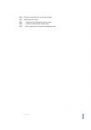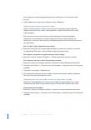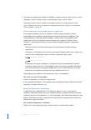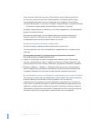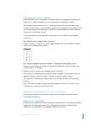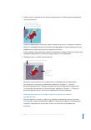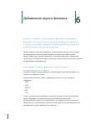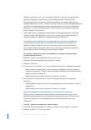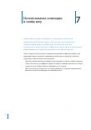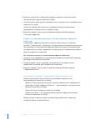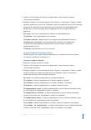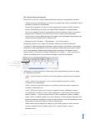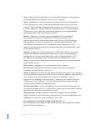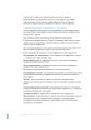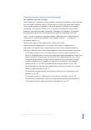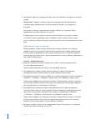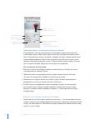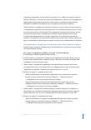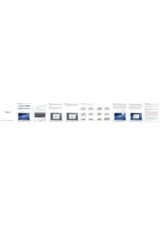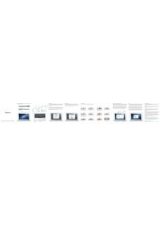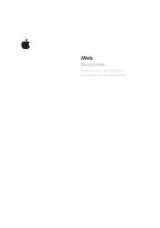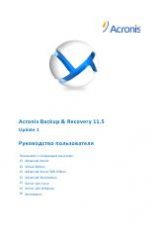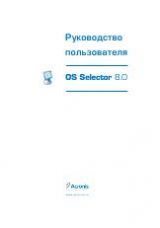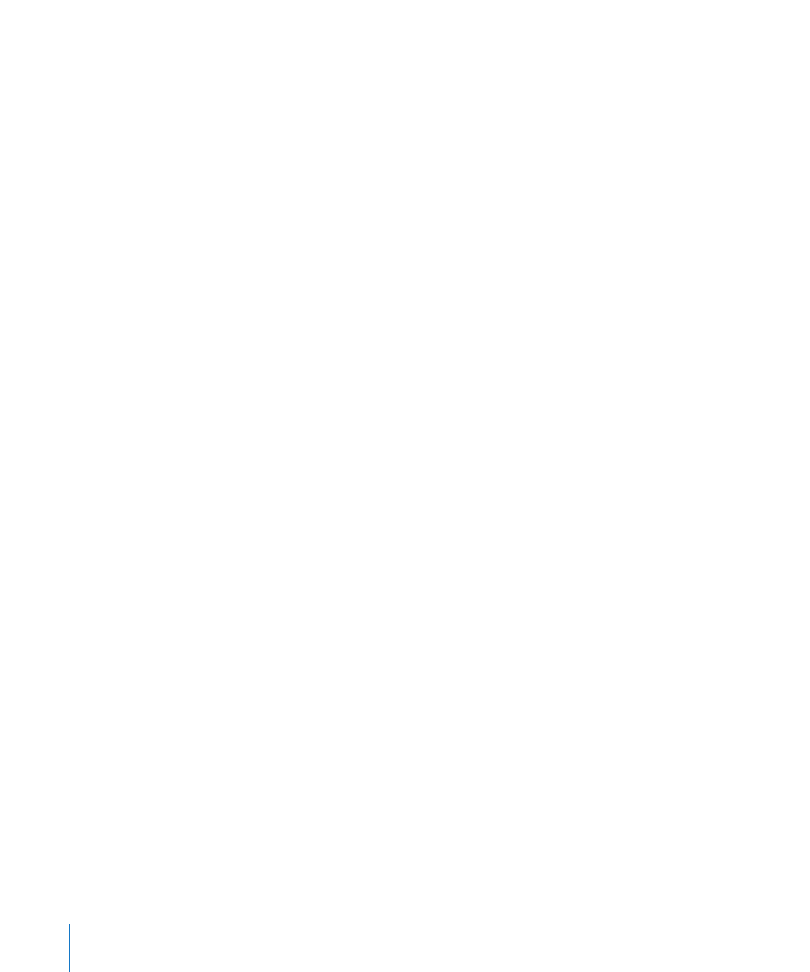
Если значение, указанное для поля «После абзаца» одного абзаца, отличается
от значения, указанного для поля «Перед абзацем» следующего абзаца, будет
использоваться большее значение. Например, если интервал «После абзаца»
текущего абзаца равен 12 пунктам, а интервал «Перед абзацем» следующего абзаца
— 14 пунктам, интервал между абзацами будет составлять 14 пунктов.
Интервал перед абзацем не появляется, если абзац содержится в текстовом блоке,
фигуре или ячейке таблицы.
Для задания полей вокруг текста в блоках, фигурах и ячейках используется
элемент управления «Внутренние поля», описанный в разделе «Настройка
интервалов внутри границ текстового блока» на стр. 68.
Задание интервалов между символами
Расстояние между символами можно увеличивать и уменьшать.
Сначала выделите текст или тесктовый блок, содержащий текст, который нужно
изменить.
Для настройки величины интервала между выбранными символами
выполните одно из следующих действий.
Нажмите «Инспектор» на панели инструментов, нажмите кнопку «Инспектор
m
текстов», затем выберите «Текст». Переместите бегунок «Между символами» или
укажите проценты в поле «Между символами» для задания желаемого интервала.
Выберите «Формат» > «Шрифт» > «Межбуквенное расстояние», затем выберите
m
пункт в подменю для пошагового уменьшения или увеличения межсимвольного
интервала. Повторите эти действия для достижения желаемого результата.
Выравнивание текста с помощью табуляторов и отступов абзацев
При нажатии клавиши Tab (или комбинации клавиш Option-Tab, если Вы работаете
в ячейке таблицы) точка вставки (и текст справа от нее, если он есть)
перемещается на следующую позицию табуляции, и вводимый текст начинается
в этой точке. По умолчанию позиции табуляции расположены через каждые пять
пробелов, но можно задать собственные позиции табуляции, используя символы
табуляторов на горизонтальной линейке. Применяйте линейку также для задания
текстовых полей, отступа для первой строки абзаца и отступа маркера.
70
Глава 4
Работа с текстом